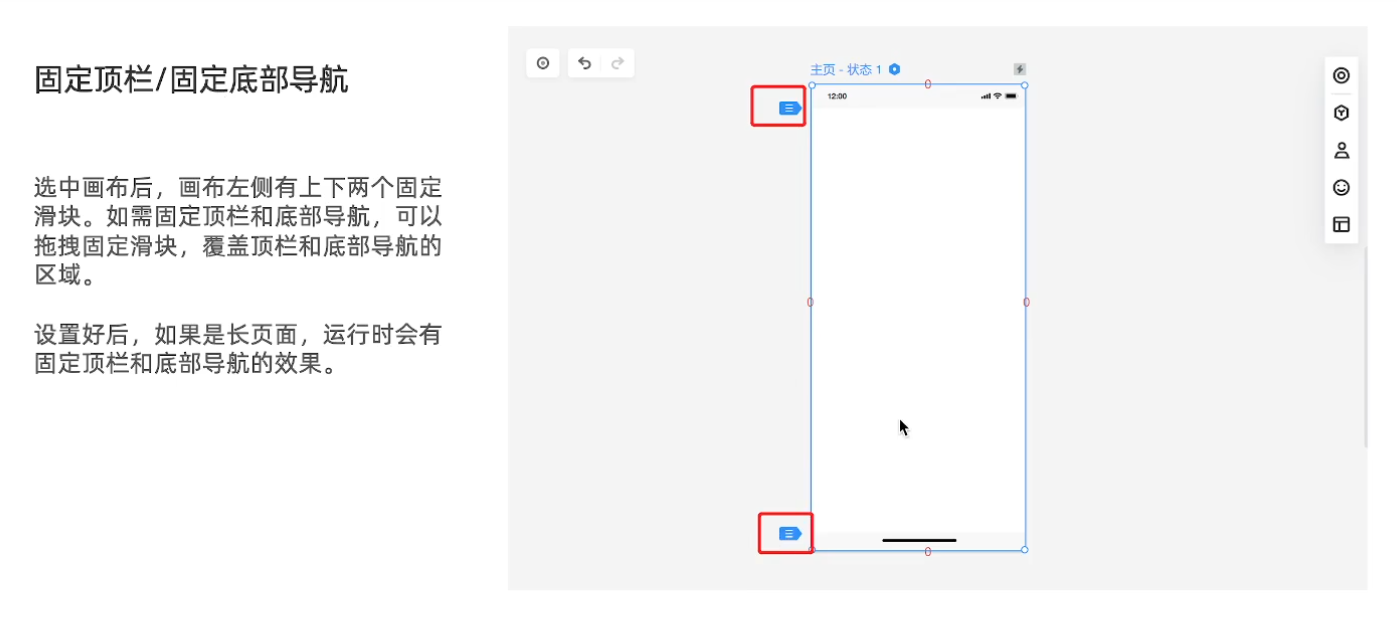- 【vs code(cursor) ssh连不上服务器】但是 Terminal 可以连上,问题解决 ✅
- 对于类似的问题,之前的解决方法是清洗配置文件再重新连接。
- 当重新连接不起作用时,可以再试下本文的方法。
问题描述:SSH 超时错误
- vs code 连不上 ssh,但 Terminal 可以连上
- 对 vs code 中的 log 分析,从错误日志中,可以看到一些关键信息:
-
SSH 超时错误:
- 错误消息显示
Error: Connecting with SSH timed out,表明 SSH 连接在等待超时后失败了。通常,这意味着客户端在指定的时间内无法与服务器建立连接。
- 错误消息显示
-
SSH 使用的命令:
- 日志中表明 VS Code 使用了命令
ssh -v -T -D xxx -o ConnectTimeout=15 14.xxx.153尝试连接远程服务器。 -o ConnectTimeout=15选项指定了 15 秒的连接超时时间,这可能不够长。
- 日志中表明 VS Code 使用了命令
-
SSH 认证成功:
- 日志中还表明 SSH 已经通过
publickey成功认证 (Authenticated to 14.103.67.153),说明认证过程没有问题。
- 日志中还表明 SSH 已经通过
-
服务器主机密钥:
- 日志中显示了服务器主机密钥 (
Server host key: ssh-ed2xx19 SHA256:Dbxxx5Y),这表明你确实已连接到了正确的服务器。
- 日志中显示了服务器主机密钥 (
可能的原因与解决方案:
-
网络延迟或不稳定:
- 你可以尝试延长
ConnectTimeout时间。例如,将其设置为 30 秒或更长:"remote.SSH.connectTimeout": 30
- 你可以尝试延长
-
防火墙或网络限制:
- 远程服务器所在的网络可能设置了防火墙,阻止了部分端口的访问或限制了 SSH 会话的时间。可以尝试联系服务器管理员检查是否有网络设置问题。
-
使用本地服务器:
- 日志显示
remote.SSH.useLocalServer: true,你可能可以尝试将remote.SSH.useLocalServer设置为false,看看是否能绕过本地服务器的代理机制:"remote.SSH.useLocalServer": false
- 日志显示
如果问题依然存在,可以尝试调整网络配置或查看更详细的日志。
文本的解决方案
- 将 ConnectTimeout 设置到了 45 秒后,通过 cursor 可进行远程连接!
- 进入设置,搜索 settings,点击 “在 settings.json 中编辑”

- 添加
"remote.SSH.connectTimeout": 45一行后即可。